Nastavení vyvoláte kliknutím na tlačítko Nastavení
![]() v tlačítkové liště dekurzu.
v tlačítkové liště dekurzu.
V obecném nastavení dekurzu lze zvlášť definovat písmo a barvu pozadí záznamu, hlavičky a podpisu. Volba formát času a data v hlavičce záznamu změní formátování data a času v hlavičce každého záznamu, v lékařské zprávě, v uložených blocích a při tisku dekurzů (denní, hromadný ...). Svoje nastavení potvrdíte tlačítkem OK. Tlačítkem Výchozí navolíte výchozí hodnoty.
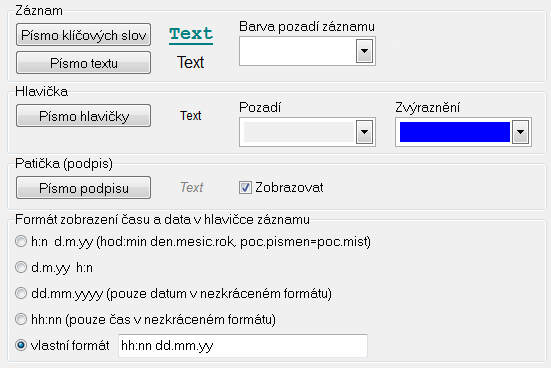
Nastavení sekcí Vám umožní upřesnit charakteristiku sekcí. Pro každou sekci můžete nadefinovat, jestli se má zobrazit v hlavičce Dekurzu, jeslti se má vkládat do Lékařské zprávy a do Vyšetření A4. Dále si můžete zvolit klávesovou zkratku, kterou příslušnou sekci vložíte do záznamu.
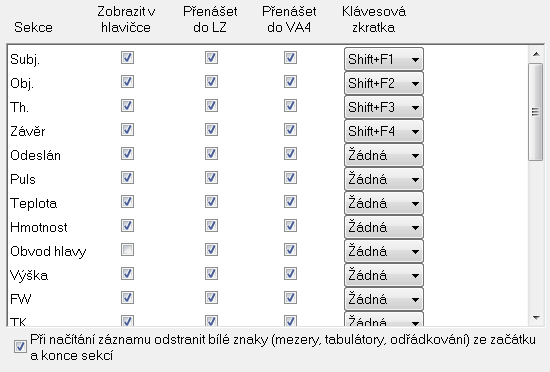
Zde si můžete vytvořit své vlastní sekce, které byste potřebovali, ale v Dekurzu nejsou předdefinovány.
Nastavení tisku v záložce vlastnosti umožňuje nastavit stránkový tisk,
tisk formulářů a také změnu velikostí písma při tisku.
Pokud vám nevyhovuje tučnost léků při tisku léků v dokumentaci, lze toto
nastavení vypnout volbou Při tisku dokumentace tisknout léky tučně.
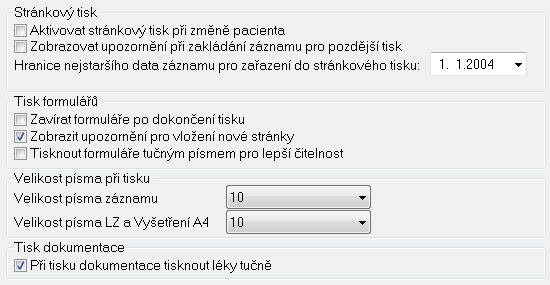
Tyto volby upravují chování programu při tisku, případně opravují chyby spojené s tiskem.
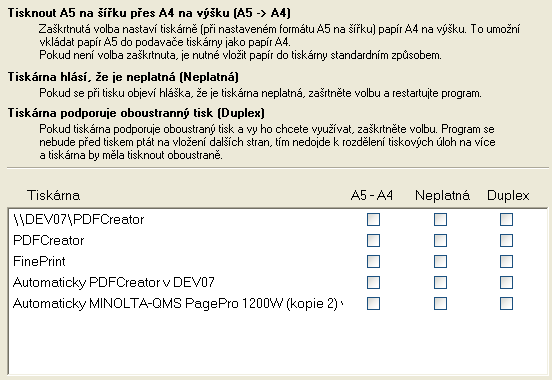
Nastavení duplexního tisku prozatím ovlivňuje pouze tisk formulářů na čistý papír (tedy tisk včetně vlastního formuláře).
Na záložce Formuláře lze nastavovat pozice jednotlivých položek formuláře. Pokud se Vám tedy nějaká položka tiskne mimo vyhrazený prostor na formuláři, můžete jí zde opravit pozici při tisku. Dále můžete zvolit pro každou položku samostatně velikost, styl a font písma. Dialog s nastavením vyvoláte dvojklikem na položce, nebo stiskem tlačítka Upravit.
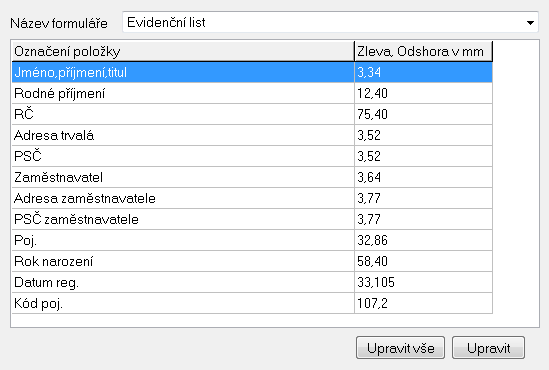
U zobrazeného seznamu formulářů a dalších tisků si můžete navolit tiskárnu,
formát a orientaci papíru a zásobník, ze kterého si tiskárna veme papír.
Lze si tak např. u receptu nastavit formát papíru A6, orientaci na výšku
a hlavní podavač. Do bočního podavače, který mívá přednost, vložit papír A4.
Při tisku receptu si tiskárna veme papír z nastaveného podavače a není nutné
papír A4 povytahovat.
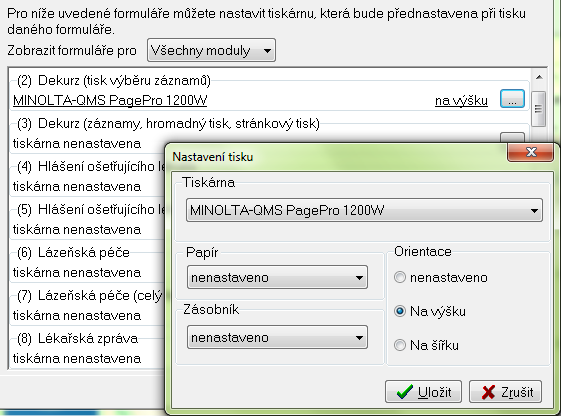
Kliknutím na tlačítko nastavit ... u příslušného formuláře v levé
části formuláře je možno nastavit jaké informace se budou vkládat do dekurzu
za odkaz na vytištěný formulář.
V pravé části dialogu je možno určit, do které sekce se vloží odkaz na tisk
(včetně volby -nevkládat-).

V nastavení IZIP definujete účet lékaře a server, který budete ke komunikaci s IZIP používat.
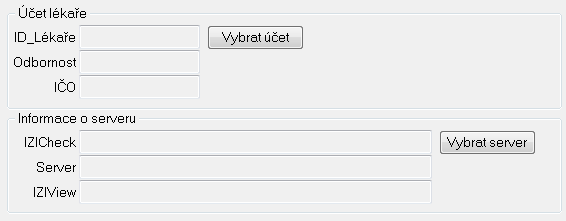
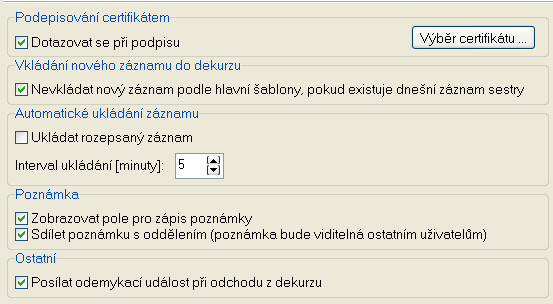
V poli certifikát můžete nastavit, jestli bude používán certifikát k podepsání záznamu a jestli má program vyžadovat potvrzení podpisu. Tlačítkem Výběr certifikátu vyberete certifikát, kterým chcete záznamy podepisovat.
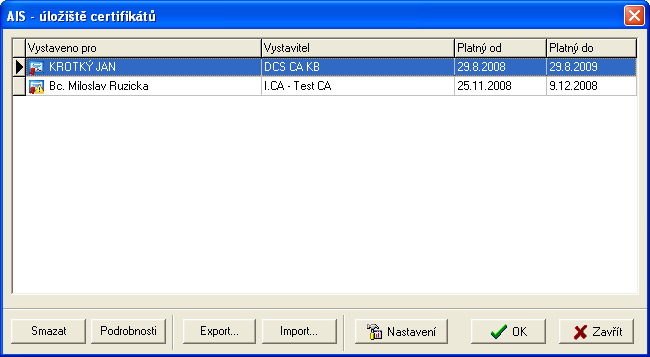
Do úložiště si můžete vybrat potřebný certifikát kliknutím na tlačítko Import.

Více o certifikátech naleznete na stránce Certifikáty
V tabulce lze jednotlivých sledovaným údajům přiřadit laboratorní metody, to umožní přepis výsledků z laboratoře do polí dia-vyšetření.
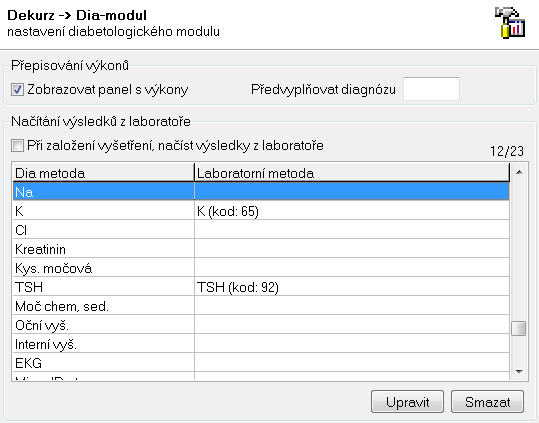
Nastavení přístupových údajů pro používání eReceptu.
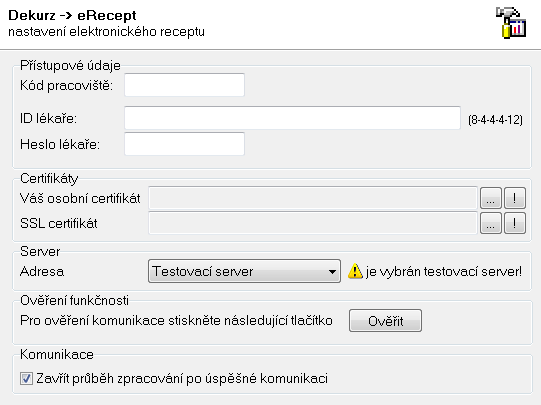
| Název položky | Popis |
|---|---|
| Kód pracoviště | Přidělí SUKL při vyřizování přístupu do eReceptu |
| ID lékaře | Přidělí SUKL při vyřizování přístupu do eReceptu |
| Heslo lékaře | Přidělí SUKL při vyřizování přístupu do eReceptu |
| Váš osobní certifikát | Certifikát se neregistruje na SUKLu - slouží k podpisu odesílaných dat. Zajišťuje integritu (zpráva nebyla změněna), ne identifikaci (autora). Identifikaci zajišťuje ID lékaře. |
| SSL certifikát | Certifikát přidělí SUKL při vyřizování žádosti, slouží k šifrování komunikace. |
| Server - Adresa | Volba serveru, na který se budou odesílat data |
| Ověření funkčnosti | Stisknutím tlačítka dojde ke kontrole všech nastavených údajů a odešle se "pozdrav" serveru. Pokud bude nastavení v pořádku, server vrátí aktuální datum a čas. V případě chyby bude zobrazena hláška popisující chybový stav. |
| Komunikace - průběh zpracování | Dialog s protokolem komunikace se v případě úspěchu automaticky zavírá a neobtěžuje uživatele. Volba umožňuje dialog nezavírat i při úspěšné komunikaci |
Karta slouží k vedení jednotné dokumentace a je přístupná pouze administrátorským účtům.
Pomocí nastavení na této kartě můžete ostatním uživatelům zakázat měnit Vámi
vybrané šablony a změnu starších záznamů než zadaný počet dnů. Nastavení
ostatním uživatelům se provede způsobem, kdy si pod administrátorským účtem
nastavíte na této kartě požadované volby a přes funkci hromadného kopírování
nastavení na kartě Special nakopírujete toto nastavení ostatním uživatelům.
Ti se, pokud nemají administrátorská práva, nedostanou na tuto kartu a tedy si
ani nemohou toto nastavení změnit.
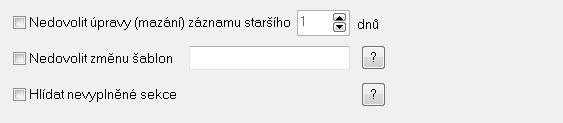
Nastavení modulu Audio.
Karta je přístupná pouze administrátorským účtům a slouží k hromadnému kopírování nastavení ostatním uživatelům/odbornostem. Jelikož se nastavení v dekurzu ukládá k detailu (odbornosti) lékaře, je tato funkce vhodná i pro systémy s jedním lékařem, který má více odborností.
Případ užití - Lékař s odbornostmi 001 a 101 je přihlášen pod odborností 001. Přenastaví si posuny položek Žádanky K. Pomocí funkce kopírování nastavení si tyto posuny překopíruje také k odbornosti 101. Lékař se přihlásí pod odbornost 101. Tisk Žádanky K při tisku reflektuje nastavené změny pozic položek.

Je důležité nastavit u obrázků, jestli se budou nebo nebudou převádět do Lékařské zprávy a žádanek. Dále lze nastavit, zda se mají rozměry obrázků měnit, případně na kolik, anebo neměnit.
Dekurz umožňuje i hromadné vkládání obrázků ze složky. V nastavení Dokumentace lze zvolit cestu do složky. Pokud zaškrtnete Přesouvat do složky a zvolíte umístění jiné složky, Dekurz automaticky po vložení obrázků do Dekurzu přesunou do jiné složky. Zaškrtnutím Mazat nahrané soubory smaže Dekurz nahrané soubory z nastavené složky.
Čísla posudků jsou vkládána do děchto formulářů: